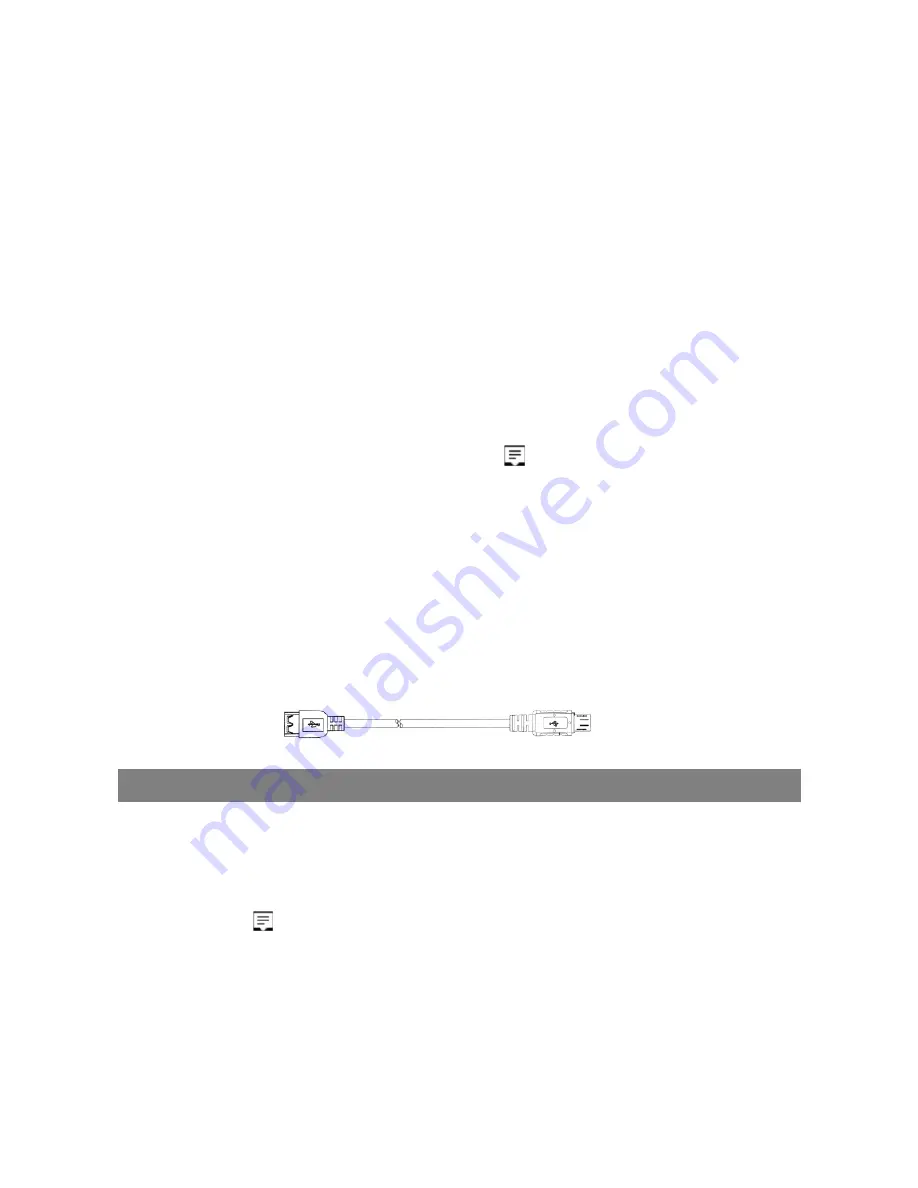
10
tlačítka
1. Klepněte na tlačítko Start> Nastavení> Snadný přístup> Vypravěč, pak přepnout
posuvník pro
zapnutí vypravěče.
2. Chcete-li Narrator vypnout
dotykovou obrazovkou, klepněte na posuvník vypravěče
a potom poklepejte na libovolné místo na obrazovce.
Synchronizace tabletu
Použití účtu Microsoft
Pokud má
te na vašem počítači Windows 10, můţete synchronizovat nastavení
vašeho tabletu s vaším počítačem za pomoci účtu Microsoft. Pokud se přihlásíte na
tablet s
vaším účtem Miscrosoft vaše nastavení obsahující historii brouzdání webu,
nastavení aplikací, privátní soubory a další jsou synchronizovány s vašimi dalšími
Windows 10
počítači a tablety.
Na tabletu jděte do Action Center přes tlačítko
→
All Settings
→
Accounts
→
Sync your settings
pro připojení vašeho počítače k vašemu
Microsoft účtu
Kopírování hudby, fotografií a videí
1.
Připojte k vašemu tabletu datové úloţiště pomocí kabelu s adaptérem z
micro-USB na USB (OTG kabel)
a přesuňte poţadované soubory.
2.
Po dokončení klikněte na
Bezpečné odebrání hardware
.
Pozn:
USB kabel není součástí dodávky tabletu.
Údržba
Obnovení/ resetování tabletu
Pokud zařízení nepracuje správně nebo jej chcete z nějakého důvodu uvést do
původního stavu, můţete provést obnovení do továrního nastavení..
1.
Klikněte na
v pravém dolním rohu pro zobrazení Action Centra.
2.
Klikněte na
All Settings
→
Update and Security
→
Recovery
.
3.
Klikněte na
Get Started
a
vyberte si mezi moţností zachovat osobní soubory
nebo smazat vše..
4. Ví
ce moţností pro obnovení, nastavení a další volby najdete ve
Advanced
startup
.











































